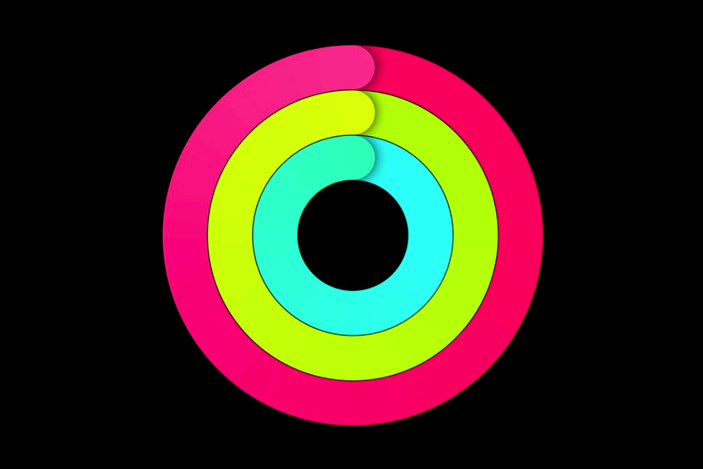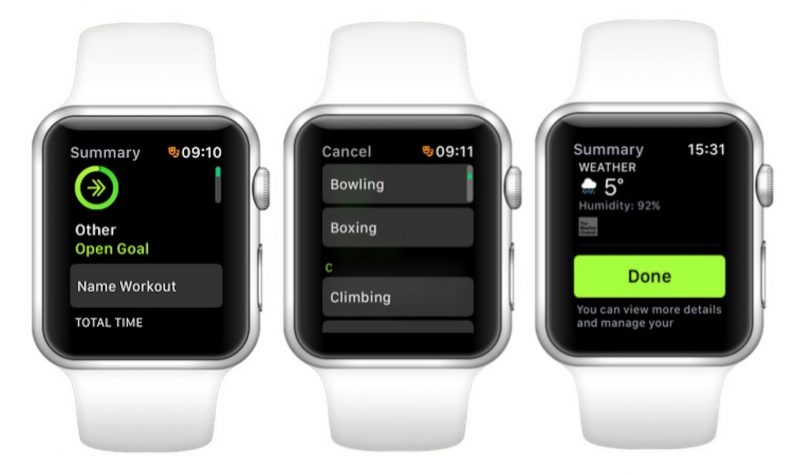Cuando abres la aplicación «Entreno» en tu Apple Watch, la pantalla principal te ofrece por defecto 10 tipos de entrenamiento para que puedas seleccionar de forma rápida el ejercicio que te dispones a hacer: Caminar, Correr, Ciclismo, Elíptica, Remo, Natación… Pero si vas a realizar otro tipo de ejercicio que no se encuentra entre los preseleccionados, podrás configurar una actividad personalizada utilizando la décima opción en la pantalla principal, llamada Otro.
Elige tu actividad en el Apple Watch
Cuando seleccionas la opción «Otro», podrás elegir entre más de 60 categorías de entrenamiento diferente. Además, una vez que hayas guardado un entrenamiento habiéndole asignado una de estas categorías, ese tipo de entrenamiento aparecerá posteriormente en la pantalla principal de Entreno como una opción de inicio rápido de tal forma que podrás utilizarlo fácilmente siempre que lo necesites.
La lista completa de actividades entre las que puedes escoger es: aerobic acuático, artes marciales, atletismo, badminton, baile, baloncesto, balonmano, béisbol, bolos, boxeo, caza, ciclismo, críquet, cuerpo y mente, curling, deportes acuáticos, deportes con pala, deportes de nieve, deportes ecuestres, ejercicios aeróbicos mixtos, ejercicios con rodillo, ejercicios con step, ejercicios de abdominales, ejercicios de ballet con barra, ejercicios de fuerza, entreno cruzado, entreno funcional, escalada, escaleras, esgrima, esquí alpino, esquí de fondo, flexibilidad, fútbol, fútbol americano, fútbol australiano, gimnasia, golf, hockey, jugar, kickboxing, lacrosse, lucha, navegación, patinaje, pesca, pilates, raquetbol, rugby, saltar a la cuerda, senderismo, snowboard, sóftbol, squash, surf, taichí, tenis de mesa, tenis, tiro con arco, voleibol, waterpolo y yoga.
Cómo categorizar una actividad en la aplicación de entrenamiento
- Inicia la aplicación Entreno en tu Apple Watch.
- Desplázate hasta la parte inferior de la lista de tipos de actividad y selecciona «Otro».
- Entrena a tope y, una vez que hayas completado la actividad que deseas registrar, pulsa Finalizar.
- Como es habitual verás el resumen. En ese momento pulsa Nombrar y selecciona alguna de las opciones que aparecen en la lista.
- Pulsa Guardar.
- A partir de entonces dicha actividad aparecerá en tu lista de inicio con su propio icono.